win11系统怎么退回win10的教程[多图]
教程之家
Win11
近期有不少小伙伴都更新了Windows11系统,但是有不少小伙伴在使用的过程中感觉还是没有win10好用,于是想要将win11回退win10,那么下面我们来看看win11系统怎么退回win10的教程。
方法一:使用win11系统的回滚功能
1、如果升级win11系统还没超过十天,那么可以直接点击win11系统桌面底部的“开始菜单”。
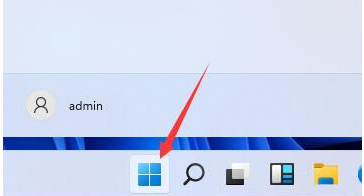
2、选择“设置”进入。
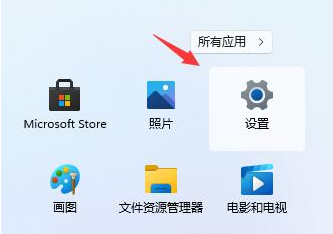
3、然后在设置的左边栏中找到进入“windows更新”。
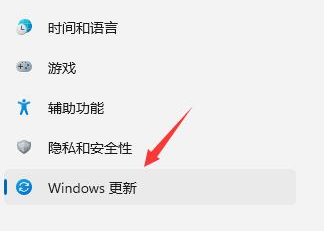
4、然后在更多选项下点击“高级选项”进入。
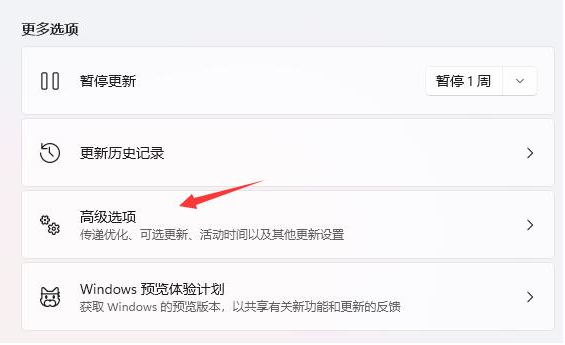
5、选择“恢复”进入。
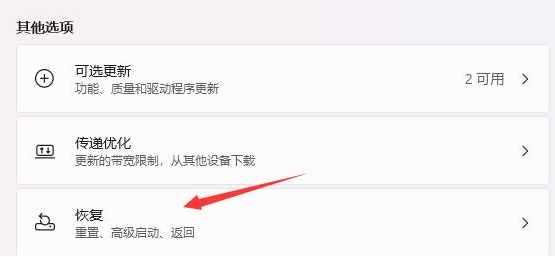
6、就可以点击历史windows版本右边的“返回”按钮,即可进入回退win10的步骤,耐心等待回退win10系统成功即可。
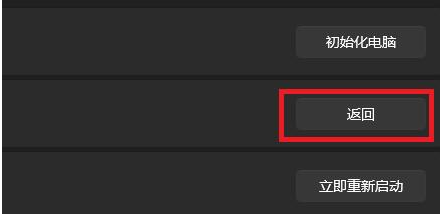
方法二:直接重装win10系统
如果升级win11系统超过了10天就无法使用恢复回滚的方法返回了,那就只能重装系统了 。可以借助工具一键快速重装回win10系统,具体的步骤可以参照:小白一键重装win10系统教程。
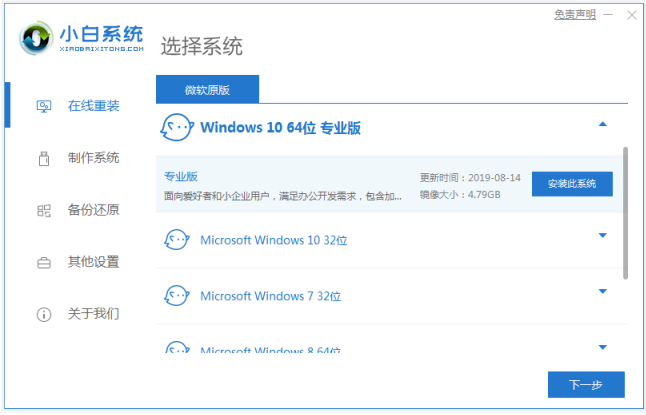
以上便是win11系统怎么退回win10的教程,有需要的小伙伴可以参照教程操作。
![微软新系统win11发布了吗[多图]](https://img.jiaochengzhijia.com/uploadfile/2022/1224/20221224204853627.png@crop@160x90.png)
![参加win11内测的方法[多图]](https://img.jiaochengzhijia.com/uploadfile/2022/1224/20221224102452534.png@crop@160x90.png)
![怎么安装正版win11[多图]](https://img.jiaochengzhijia.com/uploadfile/2022/1223/20221223200051981.jpg@crop@160x90.jpg)
![3代酷睿装win11教程[多图]](https://img.jiaochengzhijia.com/uploadfile/2022/1222/20221222231250862.png@crop@160x90.png)
![win11release preview是什么 win11release preview频道详细介绍[多图]](https://img.jiaochengzhijia.com/uploadfile/2021/0817/20210817235150335.jpg@crop@160x90.jpg)
![win11任务栏异常的解决方法[多图]](https://img.jiaochengzhijia.com/uploadfile/2022/0903/20220903172519528.png@crop@240x180.png)
![win11 c4d安装的教程[多图]](https://img.jiaochengzhijia.com/uploadfile/2022/0328/20220328161925855.png@crop@240x180.png)
![GTX1050Ti显卡怎么样 GTX1050Ti显卡详细参数评测介绍[多图]](https://img.jiaochengzhijia.com/uploadfile/2021/0930/20210930104709560.jpg@crop@240x180.jpg)
![win11居中任务栏图标怎么变小 win11居中任务栏图标变小操作方法[多图]](https://img.jiaochengzhijia.com/uploadfile/2021/0714/20210714164134423.jpg@crop@240x180.jpg)